Nexus 5X et 6P : activer et désactiver l'empreinte
Le capteur d’empreinte digitale permet de protéger facilement votre mobile. Il est possible d’utiliser l’empreinte pour déverrouiller votre HTC One A9 et certaines applications, ou autoriser des achats sur le Store. En cas de non reconnaissance de l'empreinte, vous êtes invité à saisir un code PIN, un schéma ou un mot de passe de secours que vous aurez enregistré lors de l'enregistrement de celle-ci. Voici la marche à suivre pour activer et désactiver une empreinte.
Aller dans le menu |
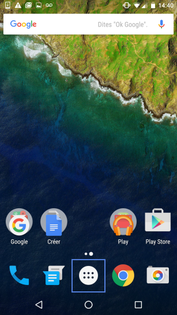 |
Sélectionner Paramètres |
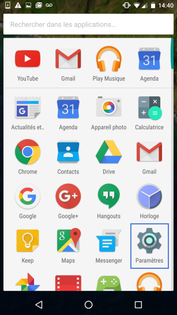 |
Aller sur Sécurité |
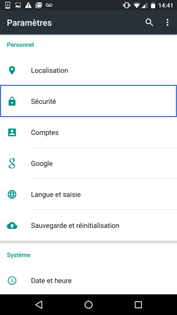 |
Choisir Nexus Imprint |
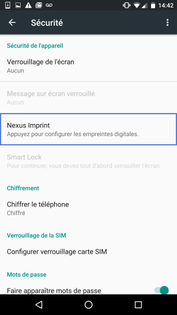 |
Faire Continuer |
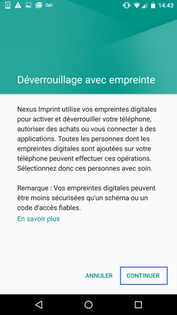 |
Sélectionner Verrouillage de l'écran |
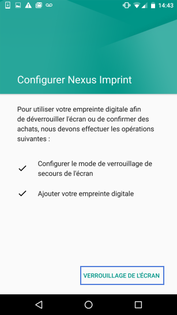 |
Choisir la méthode de déverrouillageDans notre exemple, nous allons prendre Code PIN en cas de non reconnaissance de l'empreinte. |
 |
Ajouter un niveau de protectionVous pouvez ajouter un niveau de protection au démarrage du mobile, par exemple un code PIN en plus de l'empreinte. |
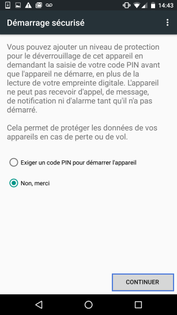 |
Saisir le code PIN et faire Continuer |
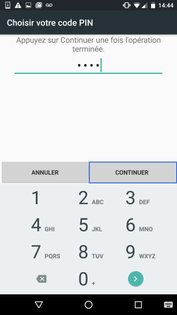 |
Confirmer le code PIN et faire OK |
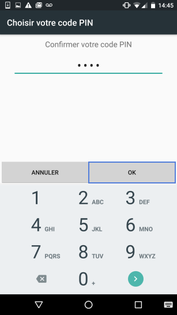 |
Configurer l'affichage des notificationsQuand votre mobile est verrouillé, vous pouvez afficher ou non vos notifications. |
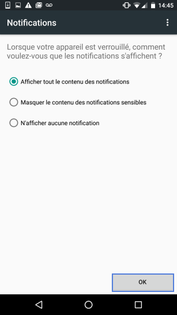 |
Localiser le capteur et faire Suivant |
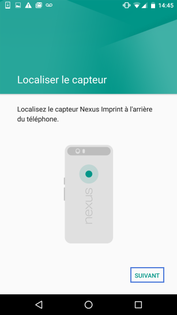 |
Placer votre doigt sur le capteur |
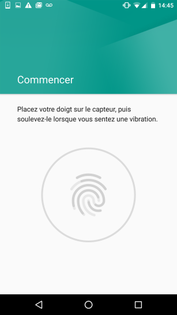 |
Faire OKL'empreinte est ajoutée. |
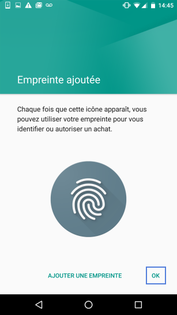 |
Avant de commencer
Pour désactiver une empreinte sur votre mobile, vous devez vous souvenir du code PIN, ou du schéma ou du mot de passe saisi lors de l'activation car il vous sera demandé pour accéder au menu du lecteur d'empreinte.
Aller dans le menu |
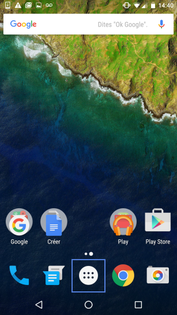 |
Sélectionner Paramètres |
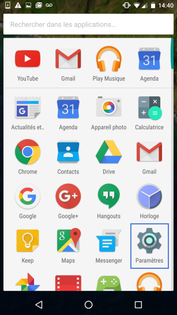 |
Aller sur Nexus Imprint |
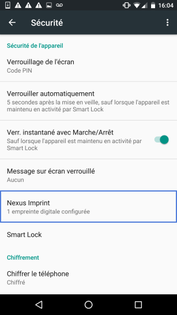 |
Confirmer votre code PIN et continuer |
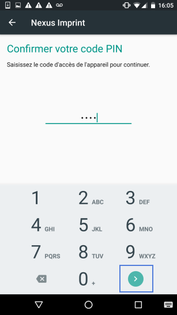 |
Sélectionner l'empreinte à supprimer |
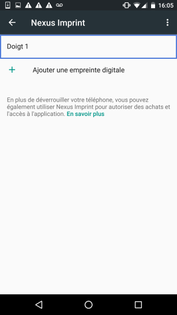 |
Faire Supprimer |
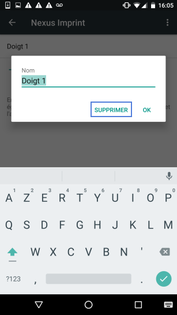 |
Confirmer en faisant Oui, Supprimerle mode secours choisi pour déverrouiller l'écran de votre mobile reste actif, malgré la suppression de l'empreinte. Dans notre exemple, le PIN reste nécessaire pour déverrouiller l'écran. |
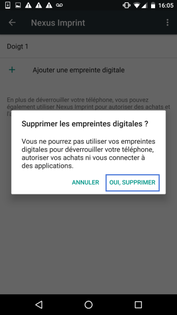 |
Supprimer complètement le verrouillage de votre écran :
|
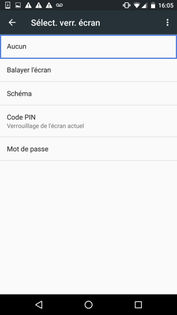 |
Votre avis est traité de façon anonyme, merci de ne pas communiquer de données personnelles (nom, mot de passe, coordonnées bancaires...)
Besoin de contacter le service client ou d'une aide supplémentaire ? Rendez-vous sur "Aide et contact"
Votre avis est traité de façon anonyme, merci de ne pas communiquer de données personnelles (nom, mot de passe, coordonnées bancaires...)
Besoin de contacter le service client ou d'une aide supplémentaire ? Rendez-vous sur "Aide et contact"